Uplay kan uw download niet starten: 4 manieren om dit op te lossen
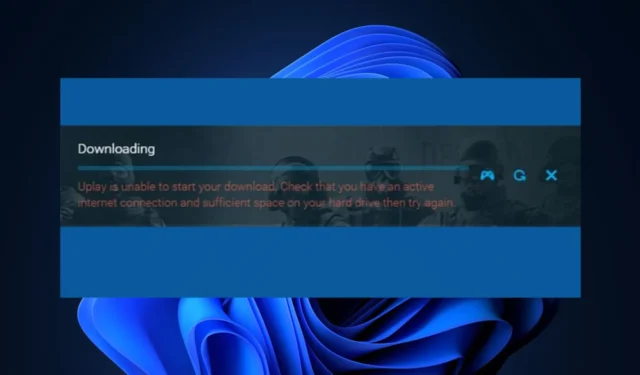
Sommige van onze lezers hebben gemeld dat ze de Uplay-foutmelding niet kunnen starten wanneer ze een Ubisoft-game proberen te installeren of bij te werken. Dit was voor verschillende gebruikers behoorlijk frustrerend.
Geen zorgen, we hebben in dit artikel enkele mogelijke oplossingen verzameld die hebben gewerkt voor andere gebruikers die soortgelijke problemen hebben ondervonden. Zorg ervoor dat u de stappen zorgvuldig volgt om het probleem op te lossen.
Waarom kan Uplay uw download niet starten?
Er kunnen verschillende redenen zijn waarom Uplay je download niet kan starten. Hieronder staan er enkele:
Het bovenstaande zijn veelvoorkomende redenen waarom Uplay uw downloadfoutmelding niet kan starten. In het volgende gedeelte vindt u vereenvoudigde stappen om het probleem op te lossen.
Hoe kan ik oplossen dat Uplay uw download niet kan starten?
Voordat u een van de geavanceerde oplossingen voor deze fout probeert, moeten gebruikers ervoor zorgen dat ze de volgende voorbereidende controles uitvoeren om de mogelijkheden te beperken en te werken aan het oplossen van het probleem:
- Controleer de Ubisoft-website en sociale media- accounts om te zien of er een probleem is met de server.
- Schakel uw firewall of antivirussoftware tijdelijk uit .
- Maak een einde aan onnodige achtergrond-apps die op uw pc worden uitgevoerd.
- Controleer je internetverbinding.
Nadat u de bovenstaande controles hebt bevestigd en het probleem aanhoudt, kunt u de onderstaande geavanceerde oplossingen verkennen.
1. Schakel over naar de Preview-versie van Uplay
- Dubbelklik op het pictogram van de Uplay- client op het bureaublad om deze te openen.
- Klik op de menuknop en selecteer vervolgens de optie Instellingen .
- Navigeer naar het tabblad Algemeen en vink het vakje Voorbeeldversies uitproberen aan .
- Sluit nu de client en open deze opnieuw om te zien of het probleem is opgelost.
2. Gebruik het DNS-adres van Google
- Druk op de Start- knop, typ configuratiescherm in de zoekbalk en open het.
- Selecteer Weergeven op: kleine pictogrammen en klik op Netwerkcentrum.
- Klik op Adapterinstellingen wijzigen , klik met de rechtermuisknop op de huidige netwerkadapter die u gebruikt en klik op Eigenschappen .
- Klik onder Deze verbinding gebruikt de volgende items: sectie op Internet Protocol versie 4 (TCP/IPv4) en klik op Eigenschappen.
- Vink het vakje Gebruik de volgende DNS-serveradressen aan om 8.8.8.8 als voorkeurs-DNS-server in te voeren en 8.8.4.4 als alternatieve DNS-server .
- Vink Instellingen valideren bij het afsluiten aan en klik op OK .
- Open nu Uplay opnieuw en controleer of de fout is verholpen.
Als het probleem bij uw DNS-adresinstellingen ligt, kunt u de bovenstaande stappen volgen om over te schakelen naar het gebruik van de gratis DNS van Google .
3. Flush de DNS en reset TCP/IP
- Druk op de Windowstoets om het menu Start te openen. Typ de opdrachtprompt en selecteer Als administrator uitvoeren.
- Typ het volgende in de opdrachtprompt en druk op Enter:
ipconfig /flushdns - Typ vervolgens de volgende reset en druk op Enter:
netsh int ip - Controleer nu of het probleem is verholpen.
Als het probleem niet is opgelost met het DNS-adres van Google, kunt u proberen TCP/IP te gebruiken , dat dient als een uitbreiding van de vorige methode.
4. Installeer de Uplay-client opnieuw
- Druk op de Windows+ Itoetsen om de app Instellingen te openen .
- Klik op Apps en zoek Uplay in de lijst met geïnstalleerde apps.
- Klik met de rechtermuisknop op het Uplay-item en klik op Verwijderen .
- Volg de instructies op het scherm om Uplay te verwijderen.
Download nu de nieuwste versie van de officiële Uplay-website en installeer deze opnieuw. Eenmaal opnieuw geïnstalleerd, probeer nu een game te downloaden en kijk of het probleem is opgelost.
En dat is alles over hoe u de Uplay kunt repareren die uw downloadfout niet kan starten. Hopelijk helpen een of meer van de methoden in deze handleiding u om het probleem op te lossen.
Als u vragen of suggesties heeft, gebruik dan de opmerkingen hieronder.



Geef een reactie